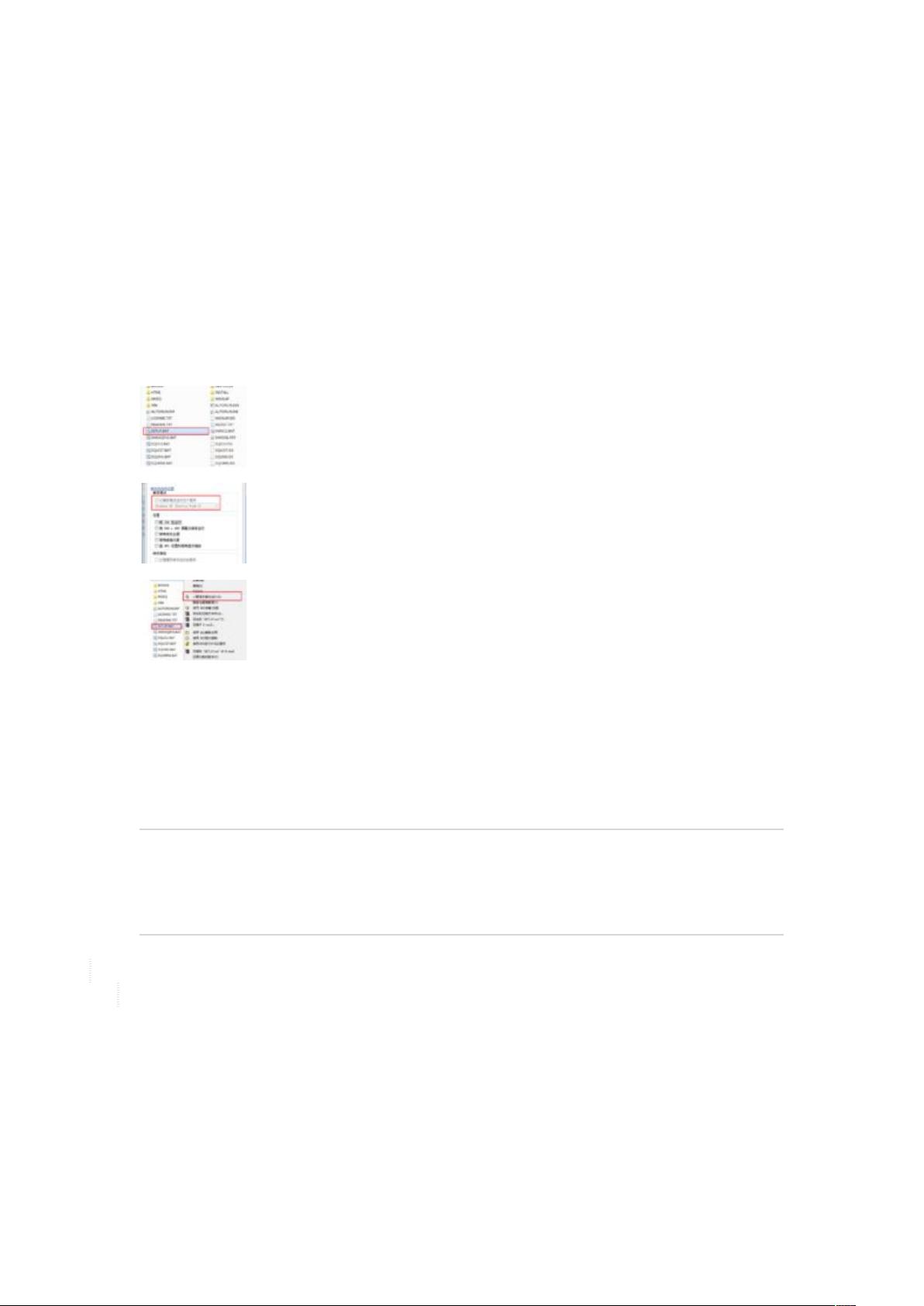64位Win7安装SQL2000详细步骤
需积分: 33 120 浏览量
更新于2024-09-09
1
收藏 508KB DOCX 举报
"win7系统64位安装sql2000的方法主要涉及对安装程序进行兼容性设置,以及以管理员身份运行安装程序。"
在Windows 7 64位操作系统上安装SQL Server 2000可能会遇到兼容性问题,因为SQL Server 2000 是设计用于较早的操作系统的。不过,通过以下步骤,我们可以解决这个问题并成功安装:
1. **开启兼容模式**:
- 首先,你需要获取SQL Server 2000的安装包。
- 找到安装包中的`setup.bat`文件,这是一个批处理文件,用于启动安装过程。
- 右键点击`setup.bat`,选择“属性”选项。
- 在打开的属性对话框中,切换到“兼容性”选项卡。
- 勾选“以兼容模式运行这个程序”,然后在下拉菜单中选择“Windows XP(Service Pack 3)”。这将使安装程序模拟在Windows XP环境下运行,以提高与64位Win7的兼容性。
2. **以管理员身份运行**:
- 设置完兼容性后,为了确保安装过程有足够权限,需要以管理员身份运行安装程序。
- 再次右键点击`setup.bat`,这次选择“以管理员身份运行”。
- 这一步骤至关重要,因为安装SQL Server 2000需要对系统进行修改,没有管理员权限可能无法顺利完成。
3. **运行安装过程**:
- 当以管理员身份运行`setup.bat`后,可能会出现两个窗口提示,这时选择“运行程序”继续安装流程。
- 接下来的步骤将类似于在Windows XP或32位系统上的安装过程。你需要按照安装向导的指示,选择安装类型(如企业版、标准版等),配置实例,设置sa密码,指定安装路径等。
4. **注意事项**:
- 安装过程中,如果遇到任何提示,按照提示操作即可。有时,可能需要安装一些必要的服务包或更新来确保兼容性。
- SQL Server 2000是较老的版本,可能不支持某些新的功能或技术,所以在安装后可能需要额外的配置或使用替代方案。
- 在64位系统上运行32位应用程序可能会受到性能影响,因此在选择SQL Server版本时,如果条件允许,推荐使用更现代的64位版本,如SQL Server 2008或更高版本。
虽然在64位Win7系统上安装SQL Server 2000需要一些额外的步骤,但通过上述方法,你可以成功安装并使用这个古老的数据库管理系统。然而,考虑到版本的老旧和潜在的兼容性问题,建议升级到更新的SQL Server版本以获得更好的性能和安全性。
414 浏览量
2021-09-27 上传
2013-08-26 上传
2012-12-20 上传
2013-07-13 上传
2023-03-11 上传
一超级富豪个非官方
- 粉丝: 0
- 资源: 2
最新资源
- Angular实现MarcHayek简历展示应用教程
- Crossbow Spot最新更新 - 获取Chrome扩展新闻
- 量子管道网络优化与Python实现
- Debian系统中APT缓存维护工具的使用方法与实践
- Python模块AccessControl的Windows64位安装文件介绍
- 掌握最新*** Fisher资讯,使用Google Chrome扩展
- Ember应用程序开发流程与环境配置指南
- EZPCOpenSDK_v5.1.2_build***版本更新详情
- Postcode-Finder:利用JavaScript和Google Geocode API实现
- AWS商业交易监控器:航线行为分析与营销策略制定
- AccessControl-4.0b6压缩包详细使用教程
- Python编程实践与技巧汇总
- 使用Sikuli和Python打造颜色求解器项目
- .Net基础视频教程:掌握GDI绘图技术
- 深入理解数据结构与JavaScript实践项目
- 双子座在线裁判系统:提高编程竞赛效率